ทันทีหลังจากเปิดคอมพิวเตอร์ โปรเซสเซอร์จะโอนการควบคุมไปยังระบบอินพุต / เอาท์พุตพื้นฐาน (BIOS) ซึ่งเขียนด้วยหน่วยความจำถาวร เมื่อสิ้นสุดการตรวจสอบสภาพอุปกรณ์ ระบบจะสแกนดิสก์ที่มีอยู่ตามลำดับเพื่อตรวจหา bootloader ของระบบปฏิบัติการ การควบคุมเพิ่มเติมจะถูกโอนไปยังดิสก์แรกที่ค้นพบด้วย bootloader และถือว่าสามารถบู๊ตได้ ดังนั้นเพื่อที่จะเปลี่ยนดิสก์สำหรับบูต มักจะเพียงพอที่จะวางไว้ก่อนในคิวการโพลของ BIOS
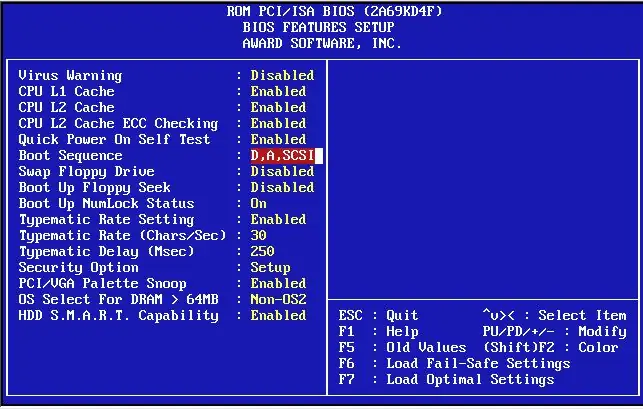
คำแนะนำ
ขั้นตอนที่ 1
ในการเปลี่ยนดิสก์สำหรับบูตคุณต้องไปที่แผงควบคุมเพื่อเปลี่ยนการตั้งค่า BIOS ก่อน (ระบบอินพุต / เอาท์พุตพื้นฐาน - "ระบบอินพุต / เอาท์พุตพื้นฐาน") เมื่อต้องการทำเช่นนี้ หลังจากเปิดคอมพิวเตอร์ ก่อนที่บรรทัดที่มีรายงานการตรวจสอบอุปกรณ์จะปรากฏบนหน้าจอ ให้กดปุ่ม Delete (สำหรับ Award BIOS) หรือ F2 (สำหรับ Phoenix และ AMI BIOS) โดยปกติ ข้อมูลคีย์ที่กำหนดจะปรากฏที่ด้านล่างของหน้าจอมอนิเตอร์
ขั้นตอนที่ 2
ขึ้นอยู่กับผู้ผลิตและเวอร์ชั่นของ BIOS เส้นทางไปยังการตั้งค่าที่จำเป็นสำหรับลำดับการโพลอุปกรณ์อาจแตกต่างกัน ในบางส่วน คุณต้องเลือกส่วน Advanced BIOS Features และเปลี่ยนค่าของการตั้งค่าที่ชื่อ First Boot Device (เช่น ใน AMI BIOS 1.45, Phoenix AWARD BIOS 6.0) ส่วนอื่นๆ มีส่วนแยกต่างหากที่เรียกว่า Boot (เช่น ใน AMI BIOS 2.54) และมีการตั้งค่า First Boot Device เหมือนกัน ไม่ว่าในกรณีใด ความหมายและวัตถุประสงค์ของส่วนและตัวแปรจะคล้ายคลึงกัน
ขั้นตอนที่ 3
หลังจากเปลี่ยนลำดับการสำรวจดิสก์ของคอมพิวเตอร์แล้ว คุณต้องออกจากแผงการตั้งค่า BIOS ทำได้โดยการเลือกรายการเมนูที่เหมาะสม คำถามเกี่ยวกับการบันทึกการเปลี่ยนแปลงที่ทำจะถูกถามเมื่อออก หากต้องการบันทึกผลการปรับแต่ง คุณต้องตอบยืนยัน
ขั้นตอนที่ 4
ใน BIOS บางเวอร์ชัน คุณสามารถเปลี่ยนดิสก์สำหรับบูตได้โดยไม่ต้องเปลี่ยนการตั้งค่า เมื่อต้องการทำสิ่งนี้ ในระหว่างกระบวนการบู๊ต ให้กด F11 (ใน AMI BIOS 1.45) - พรอมต์ที่เกี่ยวข้องจะปรากฏที่ด้านล่างของหน้าจอ ด้วยเหตุนี้ คุณจะได้รับเมนูของแผ่นดิสก์ที่สามารถโหลดได้ ซึ่งคุณจำเป็นต้องทำการเลือก อย่างไรก็ตาม นี่เป็นวิธีแก้ปัญหาแบบครั้งเดียว ดังนั้นในการบู๊ตครั้งถัดไป BIOS จะเลือกดิสก์สำหรับบู๊ตตามลำดับที่ระบุในการตั้งค่า

